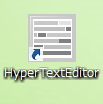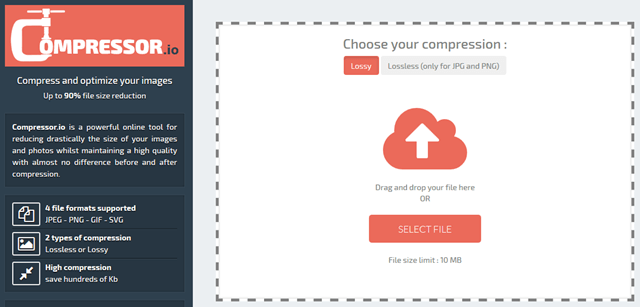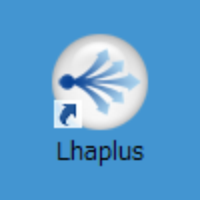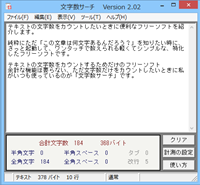
テキストの文字数をカウントしたいときに便利なフリーソフトを紹介します。
純粋にただ「この文章は何文字あるんだろう?」を知りたい時に、特化したフリーソフトです。
さっと起動して、ワンタッチで数えられるシンプルさが魅力。
文字数制限がある記事タイトルを付けるときに特に重宝しますよ。
テキストの文字数をカウントできる「文字数サーチ」
余計な機能は要らない、ただ文字数だけをカウントしたいときに私がいつも使っているのが「文字数サーチ」です。
【概要】
- ソフトのタイトル「文字数サーチ」
- フリーソフト
- 動作OS:WindowsXP・WindowsMe・Windows2000・Windows98・Windows7
※私が試したところWindows8、Windows8.1、Windows10でも問題なく動作しています。
文字数サーチのダウンロードとインストール方法
では、文字数サーチをダウンロードしてインストールしていきましょう。
1. Vectorのダウンロードページへ行き「ダウンロードページヘ」をクリックします。
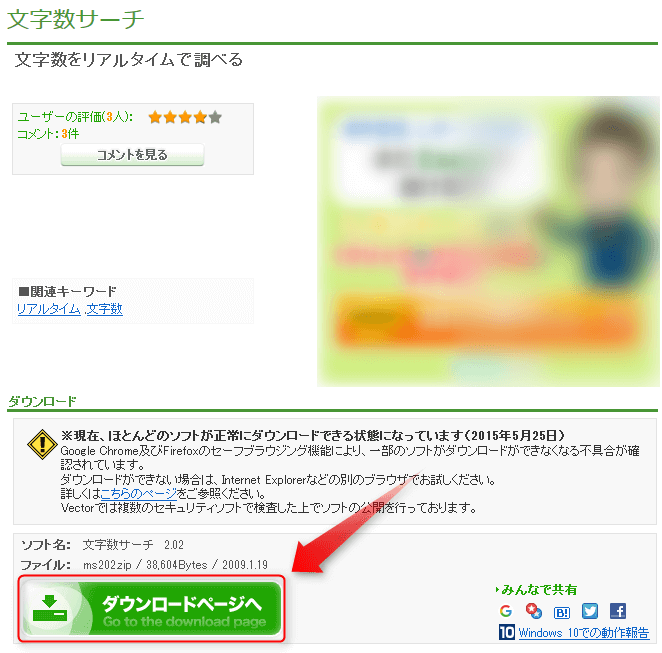
2. 「このソフトを今すぐダウンロード」をクリックします。
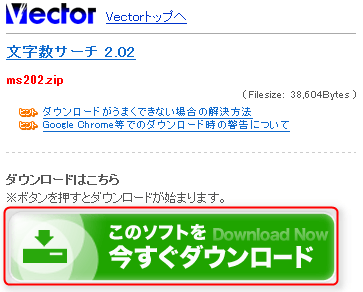
3. このような名前のファイルがダウンロードされますので、これを解凍して使えるようにします。
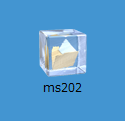
※お使いの解凍ソフトによってファイルのアイコンは異なります。
※解凍の仕方が分からない場合は、こちらの解凍の仕方を紹介した記事をご覧ください。
4. 解凍したフォルダを開くと、このようなアイコンが2つありますので、MSと書かれたアイコンをダブルクリックします。するとソフトが立ち上がりますので、これだけでもう使いはじめることが可能です(インストール作業は不要です)
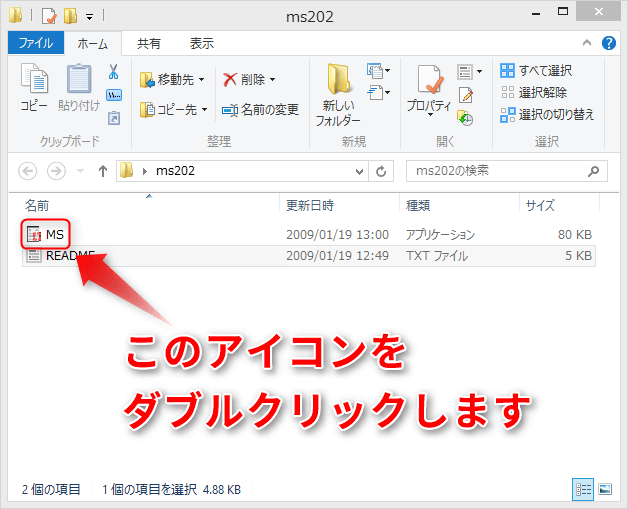
※このフォルダは「ドキュメント」などお好きな場所に移動しておくといいでしょう。
文字数サーチの使い方
使い方と言っても特にむずかしいことはありません。
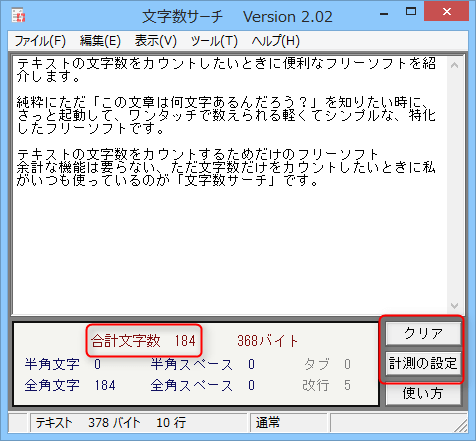
このように空欄のところに別のエディタで書いた文章を貼り付けて文字数をカウントするか、空欄に直接、文字を打ち込んで文字数を確認すればいいだけです。
合計文字数のところに表示されているのが、現在の文字の数です。
文字と文字の間の半角スペースと全角スペースも1文字としてカウントするかしないかは「計測の設定」を押すと設定変更できます。
※初期設定ではスペースもカウントされるようになっています。
※改行して空いたスペースはカウントされません。文字と文字のスペースのみです。
最初からやり直したいときは右下の「クリア」を押すと、すべての文字が消去されます。
こんなとき便利、こんなときは別のソフトで
この文字数サーチが活きる場面は?
- 文字数を一定数に制限したいブログのタイトルを決めるとき
- SNS等にコメントを書き込む時の下書き用
逆に向かない場面は「長い文章を書くとき」です。
この文字数サーチはあくまで
- 別のテキストエディタで書いた文章の文字数をカウントするとき
- 短い文章を文字数をカウントしながら書きたいとき
というニッチな目的に特化していますので、長い文章を文字数を把握しながら執筆するときには向きません。
そういった「長い文章を文字数を把握しながら執筆したい」ときには別記事にてご紹介している「HyperTextEditor」というフリーソフトが向いています。
詳しい説明は下記の記事をご覧ください。